Există mai multe metode de ardere:
1. Metoda „punct la punct“, în cazul în care imaginea este un set de negru - puncte albe și, respectiv, laserul figura, arde același punct în locuri diferite preforme
2. Metoda de "desenare pe contur", atunci când laserul arde linia de-a lungul conturului imaginii,
Luați în considerare pregătirea unei imagini pentru fiecare dintre metodele de ardere.
Pregătirea imaginii pentru ardere prin metoda "point to point" (de exemplu, pregătirea fotografiilor color în Photoshop).
Pregătirea imaginii raster se poate face în orice program de grafică (de exemplu, GIMP, Adobe Photoshop, Corel PaintShop Pro), vă permite să:
- modificați rezoluția imaginii,
- salvați imaginea în nuanțe de gri,
- convertiți imaginea într-un format bit (imaginile în modul bit conțin 1 bit pe canal, fie punct negru sau alb),
- modificați luminozitatea, contrastul și claritatea imaginii,
- salvați imaginea în format .bmp
1. Decupați fotografia.
Dacă este necesar, retușați fotografia și apoi ștergeți zonele suplimentare, adică decupați imaginea. Selectați zona dorită cu instrumentul de decupare -> enter
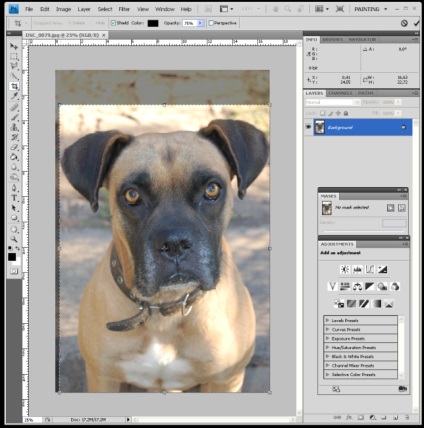
2. Setați dimensiunea dorită a imaginii.
. Pentru rezultat calitativ ardere metoda „punct la punct“ laser albastru trebuie amintit faptul că dimensiunea optimă a desenului - 4 litera (pixeli) cu 1 mm sau, respectiv, 16 de pixeli per 1 mp. mm.
Transformați dimensiunea fotografiei originale la dimensiunea modelului ars. În cazul nostru, vom cere dimensiunea documentului dorit în înălțime de 200 mm, menținând în același timp raportul de aspect, lățimea documentului este primit 146.35 mm. Apoi, selectarea rezoluției de 40 de pixeli pe centimetru (= 4 pixeli per milimetru), sau la fel ca 102 puncte per inch, setați dimensiunea dorită a documentului în pixeli (puncte) - 800 585 px px (200 mm x 146.35 mm la 4 puncte x 4 puncte). Imagine -> dimensiunea imaginii -> ok
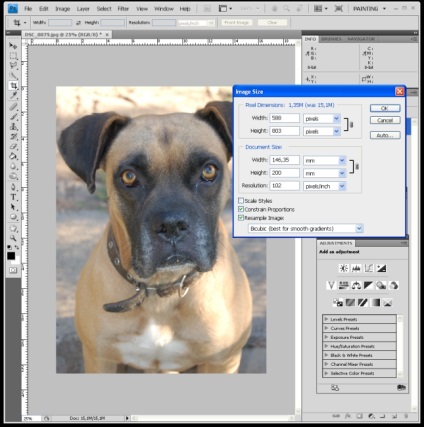
3. Conversia imaginii în tonuri de gri.
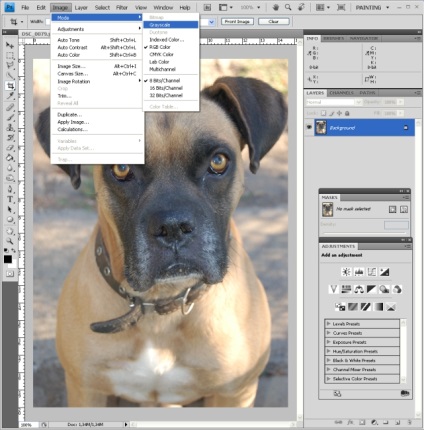
4. Reglați reglarea clarității, luminozității și contrastului imaginii.
Pe măsură ce claritatea imaginii scade în timpul arderii, este necesar să crească claritatea fotografiei. Filtre -> Sharpen -> Smart Sarpen
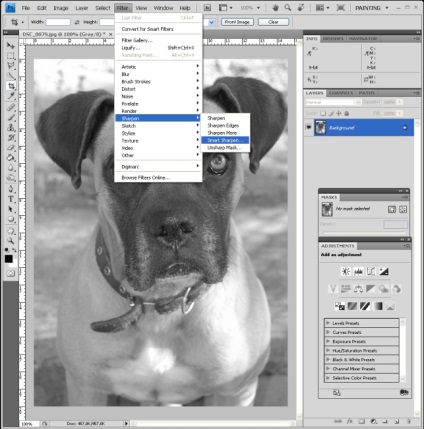
Alegeți valorile "claritate inteligentă" care sunt optime pentru fotografia dvs.
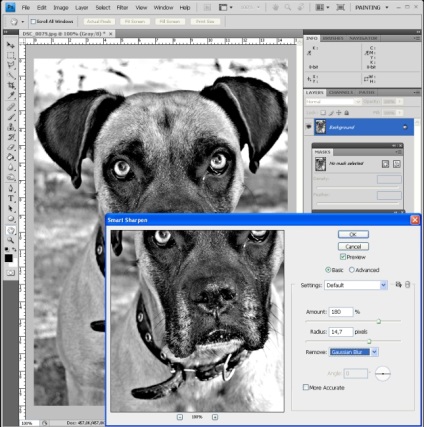
Reglați luminozitatea și contrastul: cu cât imaginea este mai contrastată (dar fără exagerare), cu atât este mai expresivă după ardere. Stabiliți echilibrul de luminozitate și contrast care este optim pentru această imagine. În Photoshop, acest lucru se poate face cu instrumente
Imagine luminozitate și contrast -> Ajustări -> Luminozitate / Contrast
Niveluri Imagine -> Ajustări -> Niveluri
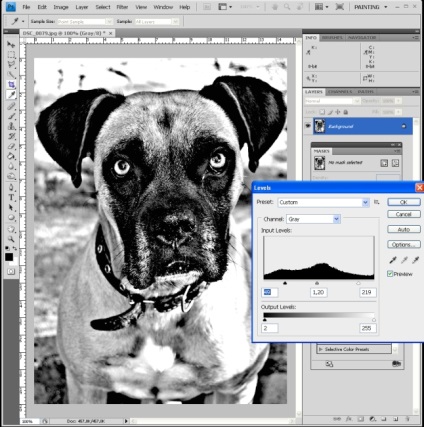
5. Conversia imaginii într-un format de biți.
Imagine -> Mod -> Bitmap
po- Rezoluție implicită (40 px / cm sau 120 px / inch) Difusion cuantizare Metoda (aleatoriu dithering imagine -preobrazuet folosind metoda difuziei, pornind de la pixelul din stânga sus a imaginii. Dacă valoarea pixelilor este mai mare decât valoarea medie scală de gri (128), devine alb, în cazul în care se află mai jos. - negru Deoarece pixel original este rareori doar alb sau negru pur și simplu, în mod inevitabil, există o eroare, care este transferată pixelilor din jur și distribuite aleatoriu în formarea imaginii granulare, textură granulată).
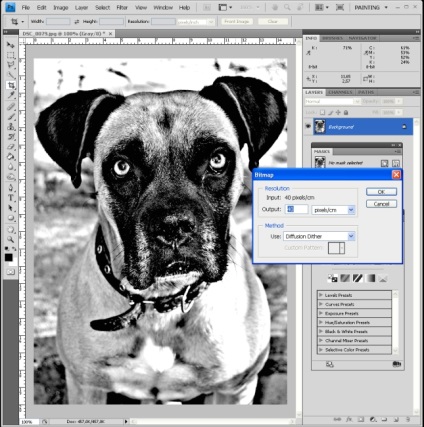
6. Salvați fotografia în .bmp

Dar rezultatul final
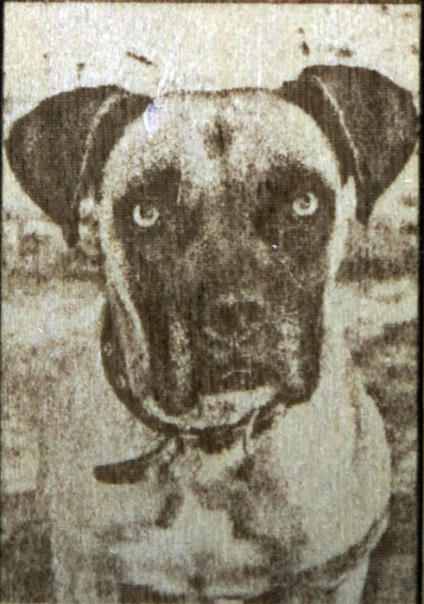
Pregătirea imaginii pentru ardere prin metoda "desenării pe contur". Aici nu este necesară pregătirea specială. Alegeți (pregătiți) modelul în vectori.
